Fix Vizio Smart TV nuolat užšąla, vėluoja, užšąla, paleidžiamas iš naujo
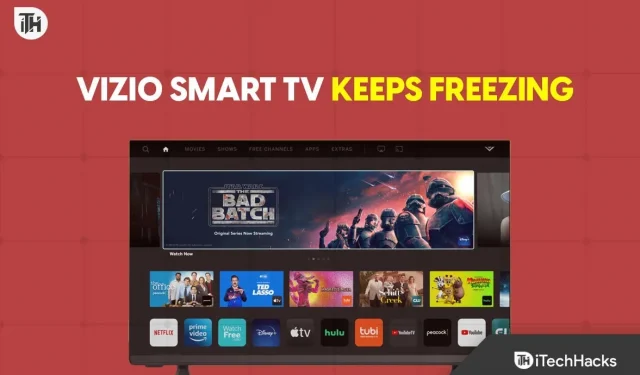
Kalbant apie amerikietiškus išmaniųjų televizorių ženklus, kurių kaina yra mažesnė ir geresnis kainos ir kokybės santykis, galbūt norėsite apsvarstyti „Vizio“. „Vizio“ išmanieji televizoriai yra prieinami, siūlo puikią vaizdo kokybę ir turi keletą kitų funkcijų. Nors jų operacinė sistema dar nebaigta, daugiau tikėtis jų kainų segmente negalima. Akivaizdu, kad klaidos ir problemos daugeliu atvejų dėl vienos ar kitos priežasties gali nugalėti žodį „įperkama“. „Vizio Smart TV“ nuolat užšąla, o atsijungimas yra vienas iš jų.
Turėti išmanųjį televizorių namuose ar biure yra didelis šuolis, jei galvojame apie srautinio perdavimo ar pramogų poreikius nuo senų televizorių iki mobiliųjų ekranų. Didesnis ekranas reiškia geresnį žiūrėjimą ir geresnę prieigą prie papildomų funkcijų. Šiais laikais išmaniųjų televizorių vartotojai taip pat nori žaisti žaidimus, kad patirtų įtraukiantį potyrį. Kalbant apie „Vizio“ prekės ženklo išmaniuosius televizorius, jų kokybė ir našumas yra gana geri, išskyrus kartais pasitaikančius mikčiojimus ir užšalimus.
Na, tai gali būti problema daugeliui vartotojų, kurie nenori, kad tokie dalykai retkarčiais nutiktų jų išmaniesiems televizoriams. Tačiau daugeliu atvejų greitas paleidimas iš naujo turėtų išspręsti užšalimo problemą. Tačiau atrodo, kad ne visiems pasisekė ar pakankamai protingi, kad vėl ir vėl išspręstų tą pačią pasikartojančią problemą. Ir ne kiekvieną kartą paprastas paleidimas iš naujo gali išspręsti užšalimo ar gedimo problemą.
Fix Vizio Smart TV nuolat užšąla, vėluoja, užšąla, paleidžiamas iš naujo
Jei greitai pažvelgsime į keletą internetinių forumų, „Vizio“ išmanieji televizoriai užšąla atsitiktinai be jokios konkrečios priežasties. Akivaizdu, kad tokiam klausimui yra tiek daug priežasčių, kad turime jas toliau aptarti.
Tai pasenusi sistemos programinė įranga, lėtas interneto ryšys, nuotolinio valdymo problemos, „Bluetooth“ ryšio gedimai, pakankamai energijos trūkumas, pasenusios sistemos programos, visa atmintis ar saugykla ir kt.
Laimei, galite patikrinti visus toliau nurodytus veiksmus ir atlikti juos rankiniu būdu „Vizio“ išmaniajame televizoriuje, kad lengvai išspręstumėte užšalimo ir išjungimo problemas.
1. Iš naujo paleiskite „Vizio Smart TV“.
Prieš atliekant kitus trikčių šalinimo veiksmus, rekomenduojama tiesiog iš naujo paleisti „Vizio“ išmanųjį televizorių, atlikus šiuos veiksmus.
- Paspauskite meniu mygtuką „Vizio Smart TV“ nuotolinio valdymo pulte.
- Dabar naudokite naršymo mygtukus, kad pereitumėte prie sistemos.
- Pasirinkite Atstatyti ir administravimas.
- Pasirinkite parinktį Soft Power Cycle.
- Palaukite, kol bus baigtas perkrovimas.
2. Išjunkite ir vėl įjunkite „Vizio Smart TV“.
Čia nėra nieko ypatingo, kaip įjungti ir išjungti išmanųjį televizorių, nes dauguma iš mūsų tai darėme anksčiau. Jei dar neįjungėte ir neišjungėte Vizio išmaniojo televizoriaus, atlikite šiuos veiksmus. Tai iš esmės atnaujina televizoriaus sistemą ir išvalo galimus talpyklos duomenis, kurie gali turėti įtakos televizoriaus naudojimui arba bet kokių programų paleidimui.
- Išjunkite Vizio Smart TV, tada ištraukite adapterį iš elektros lizdo.
- Dabar palaukite apie porą minučių.
- Tada maždaug minutę paspauskite ir palaikykite televizoriaus / nuotolinio valdymo pulto maitinimo mygtuką.
- Būtinai kelis kartus pakartokite tuos pačius veiksmus, kad pašalintumėte statinį iš televizoriaus.
- Po to vėl prijunkite maitinimo laidą ir vėl įjunkite „Vizio Smart TV“.
Taip pat galite atlikti toliau nurodytus veiksmus, kad sklandžiai įjungtumėte „Vizio“ išmanųjį televizorių.
- Paspauskite nuotolinio valdymo pulto mygtuką „Meniu“, kad atidarytumėte parinktį „Nustatymai“.
- Pasirinkite meniu Sistema ir pasirinkite Reset and Administration.
- Dabar pasirinkite parinktį „Soft Power Cycle“.
- Pasirinkite Taip, kad patvirtintumėte.
- Palaukite, kol procesas bus baigtas, tada dar kartą patikrinkite problemą.
3. Tinkamai patikrinkite maitinimo jungtį
Kartais dėl problemų, susijusių su prisijungimu prie maitinimo šaltinio arba atsilaisvinusio maitinimo adapterio maitinimo lizde, jūsų Vizio Smart TV gali užšalti ir išsijungti. Tokiu atveju, jei maitinimo laidas netinkamai prijungtas prie lizdo, gali kilti šių problemų. Būtinai ištraukite maitinimo laidą ir vėl įjunkite jį į kitą lizdą, kad patikrintumėte, ar nėra problemos.
4. Patikrinkite interneto ryšį
Jei turite naujausią „Vizio“ išmanųjį televizorių („SmartCast UI“) arba bet kurį kitą „Vizio“ išmanųjį televizorių, interneto ryšio konfliktai taip pat gali jus labai varginti. Tai gali tam tikru mastu paveikti televizoriaus veikimą paleidžiant arba perduodant turinį. Kartais dėl interneto ryšio problemų srautas gali būti buferyje arba leidžiamas mažesne skyra, o tai gana įprasta.
Be to, dėl nestabilaus interneto ryšio taip pat gali užstrigti veikianti sistema arba paleisti turinį, jei vyksta atsisiuntimas arba sinchronizavimas. Jums reikės minimalaus duomenų limito, kaip nurodyta toliau.
- SD (žemiau 720p) reikalauja minimalaus 3 Mbps bitų perdavimo spartos.
- HD (720p) reikalauja minimalaus 8 Mbps bitų perdavimo spartos.
- „Full HD“ (1080p) reikalauja mažiausiai 8 Mbps bitų spartos.
- Tiesioginei transliacijai reikalingas bent 10+ Mbps duomenų perdavimo greitis.
- 4K reikalauja bent 16+ Mbps duomenų perdavimo spartos.
Galite patikrinti esamą duomenų perdavimo spartą „Vizio“ išmaniajame televizoriuje atlikdami toliau nurodytus veiksmus.
- Nuotolinio valdymo pulte paspauskite meniu mygtuką.
- Pasirinkite parinktį Tinklas.
- Pasirinkite parinktį Bandyti ryšį, kad paleistumėte ryšio testą televizoriuje.
Jei ekrane pasirodo pranešimas „Atsisiųsti negalima“, tai reiškia, kad turite problemų su internetu. Būtinai iš naujo paleiskite tinklo įrenginį, pvz., „Wi-Fi“ maršruto parinktuvą arba modemą, kad ištaisytumėte tinklo gedimus.
Kitu atveju pabandykite ištraukti maršrutizatoriaus / modemo maitinimo laidą iš sieninio lizdo ir palaukite kelias minutes. Tada paspauskite ir minutę palaikykite maršrutizatoriaus maitinimo mygtuką. Galiausiai vėl prijunkite maitinimo kabelį ir įjunkite maršrutizatorių.
5. Pabandykite perjungti į didesnį „Wi-Fi“ kanalą arba pralaidumą
Tradicinis arba dažniausiai naudojamas vienos juostos 2,4 GHz Wi-Fi ryšys tinka beveik visiems. Tačiau kartais dviejų juostų 5 GHz Wi-Fi ryšys gali būti naudingas kai kuriais atvejais atsisiunčiant didesnį turinį ar žaidimus, transliuojant 4K turinį ir pan.
Jei prie to paties tinklo prijungti keli įrenginiai, jūsų televizorius gali nutrūkti dėl lėtesnės tinklo spartos arba dažno išjungimo su ilgesniu uždelsimu.
- Naudodami žiniatinklio naršyklę eikite į „Wi-Fi Router“ administratoriaus skydelį.
- Prisijunkite prie administratoriaus skydelio naudodami numatytąjį vartotojo vardą ir slaptažodį (atspausdintus maršrutizatoriaus gale).
- Tada eikite į skirtuką Meniu ir atidarykite parinktį Tinklas.
- Dabar pasirinkite „Wi-Fi“, tada pasirinkite 5 GHz dažnių juostą. (jei palaikoma)
- Įveskite „Wi-Fi“ slaptažodį, kad nustatytumėte ryšį.
- Baigę išsaugokite pakeitimus ir prijunkite Vizio išmanųjį televizorių prie 5 GHz Wi-Fi ryšio naudodami tą patį slaptažodį.
6. Patikrinkite, ar nėra sistemos programinės įrangos naujinių.
Tada galite lengvai patikrinti, ar jūsų Vizio išmaniajame televizoriuje yra laukiančių sistemos programinės įrangos naujinių, atlikdami šiuos veiksmus. Naudoti elektroninę programėlę, kurioje veikia operacinė sistema, gali būti varginantis programinės įrangos atnaujinimas. Tačiau tai būtinas žingsnis, kurio neturėtumėte vengti, kad klaidų ar gedimų būtų kuo mažiau.
- Įjunkite „Vizio“ išmanųjį televizorių.
- Eikite į skirtuką „Meniu“ ir atidarykite parinktį „Sistema“.
- Pasirinkite Tikrinti, ar nėra naujinimų.
- Jei turite laukiančių naujinimų, būtinai atnaujinkite sistemos programinę įrangą.
- Dabar palaukite, kol bus baigtas atnaujinimo procesas.
- Po to galite iš naujo paleisti „Vizio Smart TV“.
7. Atnaujinkite visas pasenusias programas
„Vizio“ išmanieji televizoriai įdiegia programas naudodami VIA, ty „Vizio Online Apps“. Jei norite rankiniu būdu atnaujinti pasenusias programas savo Vizio išmaniajame televizoriuje, būtinai atlikite toliau nurodytus veiksmus.
- Paspauskite nuotolinio valdymo pulto mygtuką V arba VIA.
- Pasirinkite programą, kurią norite atnaujinti.
- Tada nuotolinio valdymo pulte pasirinkite geltoną mygtuką.
- Jei matote parinktį Atnaujinti, pasirinkite ją.
- Jei naujinimas nepasiekiamas, pasirinkite Pašalinti programą ir tada Gerai.
- Dabar patvirtinkite savo pasirinkimą pasirinkdami „Taip“ ir spustelėdami „Gerai“.
- Pasiekite savo programų parduotuvę naudodami nuotolinio valdymo pultą.
- Tada ieškokite programos ir raskite ją atnaujinti arba įdiegti iš naujo.
- Spustelėkite Gerai ir pasirinkite Įdiegti, kad užbaigtumėte.
8. Išjunkite automatinio išjungimo nustatymus
Beveik visi šiuolaikiniai „Vizio“ išmanieji televizoriai turi automatinio išsijungimo funkciją, kuri gali praversti, jei televizorius buvo neaktyvus maždaug 10 minučių, norint jį išjungti. Tačiau tokia funkcija gali sukelti kai kurių ekrano užšalimo problemų. Taigi parinkties išjungimas turėtų veikti.
- Įjunkite „Vizio“ išmanųjį televizorių ir eikite į skirtuką „Meniu“.
- Atidarykite parinktį Laikmačiai ir išjunkite automatinio išjungimo funkciją.
- Taip pat galite pakeisti miego laiko funkciją, kad neužmigtumėte.
- Dabar iš naujo paleiskite televizorių, kad patikrintumėte problemą.
9. Pakeiskite vaizdo režimą
Pabandykite pakeisti „Vizio“ išmaniojo televizoriaus vaizdo režimą kaip galimą užšalimo problemos sprendimą. Kai kuriais atvejais pakeitus spalvų profilį galima pašalinti vizualinius trūkčiojimus ar trikdžius.
- Atidarykite „Vizio“ išmanųjį televizorių ir eikite į skirtuką „Meniu“.
- Atidarykite parinktį „Paveikslėlis“ ir eikite į „Vaizdo režimas“.
- Čia galite perjungti įvairias parinktis, kad patikrintumėte, ar nėra problemų.
- Po to iš naujo paleiskite televizorių, kad pakeitimai įsigaliotų.
10. Išjunkite CEC (vartotojiškos elektronikos valdymą)
Buitinės elektronikos valdymas (CEC) yra ryšio protokolas, leidžiantis įrenginius prijungti prie televizoriaus per HDMI prievadą naudojant vieną universalų nuotolinio valdymo pultą.
- Įjunkite Vizio Smart TV ir eikite į skirtuką Meniu.
- Eikite į parinktį „Sistema“.
- Pasirinkite CEC ir išjunkite šią funkciją.
- Iš naujo paleiskite televizorių ir patikrinkite, ar nėra kitų problemų.
11. Pabandykite iš naujo įdiegti neseniai įdiegtas trečiųjų šalių programas.
„Vizio SmartCast“ televizoriai palaiko srautinio perdavimo programas, kurios gali susidurti su keliomis problemomis, kurias laikui bėgant reikia atnaujinti pašalinant ir iš naujo įdiegus trečiųjų šalių programas, kad būtų išvengta klaidų.
- Norėdami atidaryti SmartCast meniu, paspauskite nuotolinio valdymo pulto mygtuką V.
- Atidarykite Peržiūrėti visas programas ir pažymėkite konkrečią programą.
- Tada paspauskite geltoną mygtuką, kad atidarytumėte parinkčių skirtuką.
- Čia rasite programos pašalinimo parinktis.
- Pašalinę iš naujo paleiskite televizorių ir iš naujo įdiekite programą iš „App Store“.
12. Išvalykite talpyklos duomenis
Būtinai išvalykite Vizio Smart TV talpyklos duomenis atlikdami šiuos veiksmus.
- Eikite į pagrindinį „Vizio“ išmaniojo televizoriaus meniu.
- Pasirinkite „Nustatymai“ ir pasirinkite „Bendra“.
- Dabar pasirinkite „Išvalyti talpyklą“ ir gausite patvirtinimo pranešimą.
- Spustelėkite Gerai, kad tęstumėte, ir talpykla bus išvalyta.
- Tada iš naujo paleiskite televizorių.
13. Vizio Smart TV gamyklinių nustatymų atkūrimas
Galite pabandyti atkurti „Vizio“ išmaniojo televizoriaus gamyklinius nustatymus, atlikdami toliau nurodytus veiksmus, kad iš naujo nustatytumėte gamyklinius nustatymus ir konfigūraciją, saugyklą ir kt. Tai iš esmės padeda įrenginiui veikti kaip naujam ir iš esmės pašalina avarijas ar mikčiojimą.
- Paleiskite „Vizio TV“ ir eikite į skirtuką „Meniu“.
- Atidarykite meniu Sistema ir pasirinkite parinktį Reset and Administration.
- Pasirinkite Atkurti televizoriaus gamyklinius nustatymus.
- Dabar įveskite tėvų kontrolės kodą (numatytasis 0000).
- Pasirinkite Gerai, kad patvirtintumėte, tada palaukite, kol bus baigtas gamyklinių nustatymų atkūrimas.
- Po to jūsų „Vizio“ televizorius bus automatiškai paleistas iš naujo.
- Palaukite, kol televizorius vėl įsijungs į sistemą.
- Tada rankiniu būdu sureguliuokite konfigūraciją.
Jei naudojate „SmartCast Vizio TV“, galite iš naujo nustatyti televizorių naudodami kombinuotąjį mygtuką, atlikdami šiuos veiksmus.
- Paspauskite ir maždaug 10 sekundžių palaikykite nuotolinio valdymo pulto garsumo mažinimo + įvesties mygtuką.
- Dabar televizoriaus ekrane pasirodys iššokantis pranešimas, nurodantis paspausti ir palaikyti įvesties mygtuką, kad iš naujo nustatytumėte televizorių.
- Tada paspauskite ir palaikykite įvesties mygtuką, kad pradėtumėte nustatymo iš naujo procesą.
Atkreipkite dėmesį: atminkite, kad gamyklinių parametrų atkūrimas taip pat gali ištrinti visus kanalus iš „Vizio TV“.
14. Susisiekite su „Vizio“ palaikymo komanda
Jei nė vienas iš būdų jums nepadėjo, būtinai susisiekite su „Vizio“ palaikymo komanda , kad gautumėte tolesnės pagalbos. Rekomenduojame pateikti ataskaitos bilietą su reikiamais duomenimis, kad kūrėjai ar palaikymo agentai galėtų pasinerti į tai giliau.
Tai kol kas viskas. Jei turite kitų klausimų apie tą pačią problemą, nedvejodami pakomentuokite toliau.



Parašykite komentarą